Final Cut Pro X được đánh giá là một phần mềm dựng phim và chỉnh sửa video vô cùng xuất sắc, được thiết kế đặc biệt cho dòng máy Macbook. Đây là một ứng dụng chuyên nghiệp, mang đến người dùng đầy đủ công cụ chỉnh sửa ảnh, phân loại màu sắc, và hỗ trợ định dạng ProRes Raw, giúp tối ưu hóa quá trình sản xuất và chỉnh sửa nội dung video.
Phần mềm này giúp người dùng tạo ra những thước phim hoàn hảo, không chỉ phục vụ nhu cầu công việc mà còn giữ lại những kỷ niệm đặc biệt với gia đình và bạn bè. Hãy đồng hành cùng Techcare để khám phá chi tiết về phần mềm dựng phim đa dụng này trong bài viết dưới đây!
Những tính năng nổi trội của phần mềm Final Cut Pro X là gì?
Phần mềm có đầy đủ mọi tính năng giúp người dùng chỉnh sửa, dựng phim chuyên nghiệp. Cụ thể:
Chỉnh sửa video, đồ họa chuyển động hoàn hảo
Với phần mềm này, bạn có khả năng một cách dễ dàng cắt bỏ những phần không mong muốn trong video, và thực hiện quá trình cắt ghép để kết hợp những đoạn video ngắn lại với nhau, tạo nên những thước phim hoàn hảo theo ý muốn của mình.
Ngoài ra, Final Cut Pro X còn có khả năng loại bỏ tiếng ồn, tạp âm, và thêm vào đó, phần mềm này hỗ trợ việc tích hợp những đồ họa chuyển động. Nhờ những tính năng này, bạn có thể tạo ra những video với hiệu ứng và âm thanh tối ưu, mang lại trải nghiệm tốt nhất cho người xem.
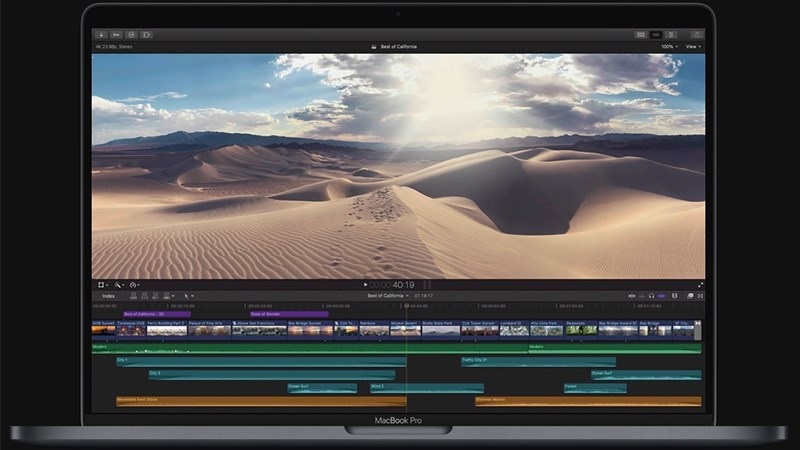
Chỉnh sửa video, đồ họa chuyển động hoàn hảo
Phân loại công cụ màu chuyên nghiệp, hỗ trợ HDR và ProRes RAW
Phần mềm Final Cut Pro X cung cấp khả năng phân loại màu sắc đến từng pixel với sự hỗ trợ của ba công cụ kiểm tra màu chất lượng cao:
- Đường cong màu: Nhiệm vụ chính là điều chỉnh đường cong màu sắc và độ sáng, giúp tối ưu hóa chất lượng màu sắc và ánh sáng cho hình ảnh.
- Vòng tròn bánh xe: Một công cụ phù hợp để chỉnh sửa những hình ảnh đơn giản, bao gồm việc thay đổi màu sắc, độ sáng, và độ bão hòa của hình ảnh.
- Đường cong Saturation/ Hue: Có nhiệm vụ thay đổi màu sắc, độ bão hoà, và độ chói của một màu cụ thể trong một hình ảnh. Cho phép bạn điều chỉnh một cách chi tiết và chính xác độ sáng và màu sắc của các thành phần khác nhau trong hình ảnh.
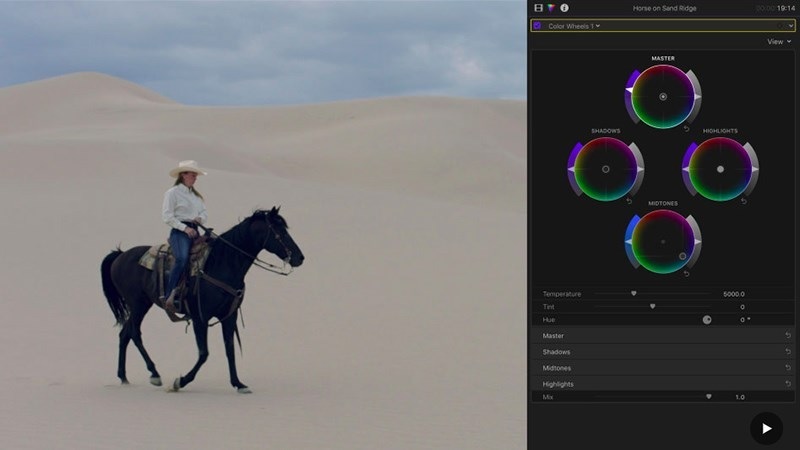
Phân loại công cụ màu chuyên nghiệp, hỗ trợ HDR và ProRes RAW
Điều đặc biệt là bạn có thể điều chỉnh màu sắc của video một cách linh hoạt thông qua công cụ màu tích hợp trên Final Cut Pro X. Tại đây, bạn có khả năng nhập, chỉnh sửa, và tạo ra những hình ảnh sống động, mang lại trải nghiệm gần gũi với thực tế, đặc biệt trong chế độ HDR. Không chỉ dừng lại ở đó, tính năng ProRes RAW cho phép tái tạo video mượt mà với chất lượng hình ảnh cực kỳ nét.
Xem thêm: Kinemaster Xem thêm: Camtasia Studio Xem thêm: Cyberlink Powerdirector Full Crack Xem thêm: Xilisoft Video Converter Ultimate - Phần mềm cắt ghép video và chuyển đổi đuôi video
Chỉnh sửa video 360 độ siêu nhanh
Phần mềm dựng phim Final Cut Pro X không chỉ giúp người dùng nhập và chỉnh sửa cảnh quay video 360 độ một cách nhanh chóng mà còn cho phép họ sáng tạo những thước phim với hình ảnh nét và đẹp tuyệt vời. Điều này giúp lưu giữ những kỷ niệm đáng nhớ một cách sống động và đặc sắc.

Chỉnh sửa video 360 độ siêu nhanh
Thêm tiêu đề 2D, 3D vào video cực đơn giản
Final Cut Pro X tích hợp công cụ đồ hoạ Motion, giúp người dùng tạo ra những tiêu đề 2D, 3D và 360 độ một cách dễ dàng. Công cụ này mang lại những hiệu ứng chân thật và linh hoạt, tương tự như trong các bộ phim điện ảnh hàng đầu. Điều này cho phép bạn tạo ra những video giới thiệu chuyên nghiệp với sự sáng tạo không giới hạn.
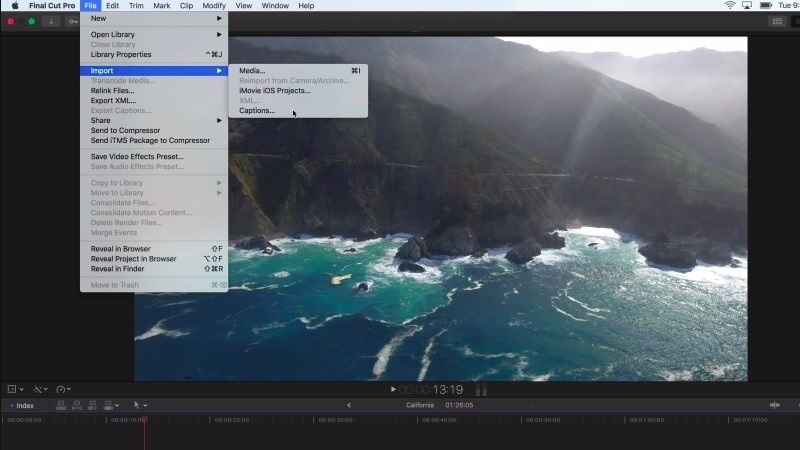
Thêm tiêu đề 2D, 3D vào video cực đơn giản
Tạo phụ đề chi tiết ở nhiều định dạng khác nhau
Một điểm thú vị của phần mềm này là khả năng tạo phụ đề cho video, cho phép bạn nhập file phụ đề có sẵn hoặc thêm phụ đề bằng cách nhập thủ công trong chính ứng dụng. Bạn cũng có thể tùy chỉnh màu sắc, thời gian, và vị trí của phụ đề trong video, mang lại khả năng linh hoạt và sáng tạo trong quá trình chỉnh sửa.

Tạo phụ đề chi tiết ở nhiều định dạng khác nhau
Làm việc trực tiếp ứng dụng bên thứ 2 mà chẳng cần rời khỏi Final Cut Pro X
Final Cut Pro X không chỉ là một ứng dụng đơn lẻ, mà còn tích hợp sẵn nhiều tiện ích mở rộng. M mở rộng khả năng chỉnh sửa của mình bằng cách thêm vào nhiều hiệu ứng, đồ họa chuyển động, tiêu đề, công cụ theo dõi, và nhiều tính năng khác từ các ứng dụng khác mà không cần phải thoát khỏi môi trường làm việc của Final Cut Pro X. Mang lại cho người dùng sự thuận tiện và linh hoạt trong quá trình tạo ra nội dung video độc đáo và chất lượng.

Làm việc trực tiếp ứng dụng bên thứ 2 mà chẳng cần rời khỏi Final Cut Pro X
Hướng dẫn tải và cài đặt miễn phí Final Cut Pro X cho Macbook
Final Cut Pro X, một công cụ mạnh mẽ và linh hoạt được phát triển bởi Apple, đáng chú ý với tính đồng bộ cao và tính năng thuận tiện. Để có trải nghiệm tốt nhất từ ứng dụng này, quá trình tải về và cài đặt đòi hỏi sự chú ý và tuân thủ một số bước cụ thể. Hãy theo dõi chi tiết các hướng dẫn dưới đây để đảm bảo quá trình cài đặt Final Cut Pro X của bạn được thực hiện thành công.
Bước 1: Final Cut Pro X có khá nhiều phiên bản, sẽ có chú thích trong từng link. Bạn hãy xem xét phiên bản nào phù hợp nhất, tương thích với Mac của bạn nhất rồi nhấn tải về.
https://drive.google.com/file/d/1DI72LxDQqxRDbEUbVKI6mkroAVlXud_7/view?usp=sharing
Bước 2: Sau khi tải về bạn hãy tiến hành giải nén cho tệp DMG.
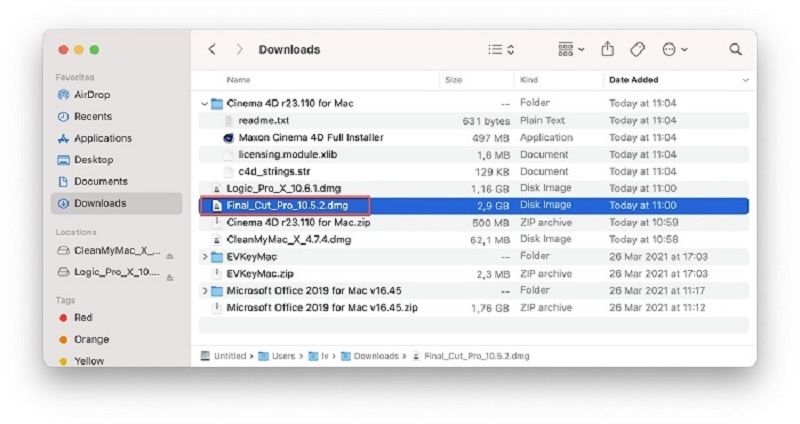
Hướng dẫn tải và cài đặt miễn phí Final Cut Pro X cho Macbook
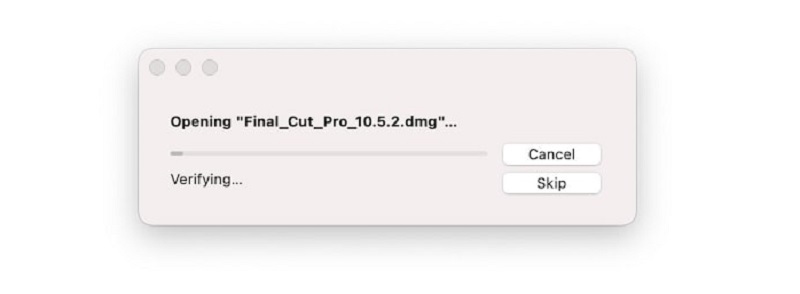
Bước 3: Lúc này bạn hãy kéo icon Final Cut Pro X vào tệp Applications và ngồi đợi phần mềm tự động chạy.
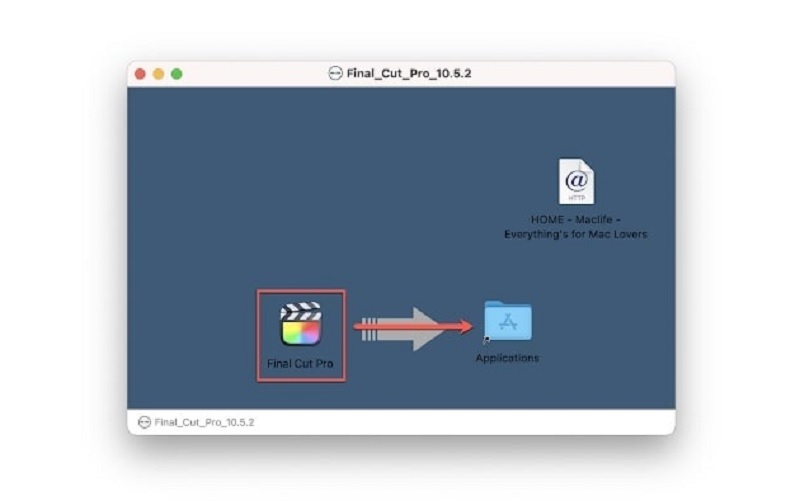
Kéo icon Final Cut Pro X vào tệp Applications
Bước 4: Khi đã chạy xong, bạn hãy nhấn Open để mở file Final Cut Pro X.
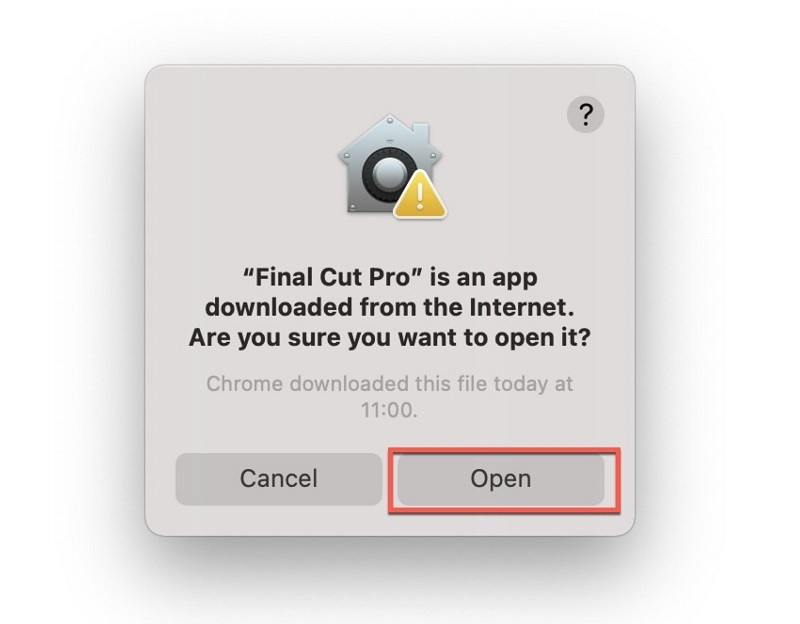
Nhấn Open để mở file Final Cut Pro X
Kết luận
Qua bài viết của Techcare vừa rồi, bạn đã nắm được những lợi ích cũng như cách tải Final Cut Pro X về máy rồi đúng không nào? Quá đơn giản. Nếu bạn cảm thấy bài viết này hữu ích đừng quên chia sẻ cho mọi người cùng tìm hiểu với nhé!










